Cómo reproducir un DVD en VLC Player
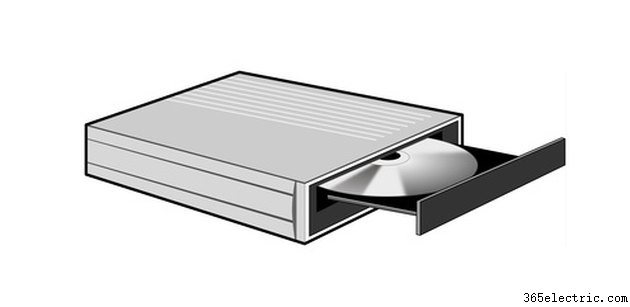
Disponible para sistemas Windows y Mac, el reproductor VLC le permite ver una variedad de archivos multimedia en su computadora utilizando un programa que no solo es gratuito, sino también de tamaño compacto. Una alternativa a los reproductores de medios comerciales, el reproductor le permite ver archivos de películas en tiempo real desde Internet, escuchar archivos de audio desde Internet y desde un disco compacto y ver contenido desde una tarjeta satelital. Incluso puede ver un disco DVD usando el reproductor y no tiene que cargar ningún controlador adicional.
Paso 1
Inserte el disco DVD en la unidad de CD/DVD de su computadora.
Paso 2
Abra VLC Player haciendo clic en el ícono del programa en su "Escritorio" de Windows o Mac o haciendo clic en "Inicio", "Todos los programas", "VideoLAN", "VLC Player", si usa Windows.
Si usa una Mac, haga clic en el icono del disco duro de su Mac. Haga clic en la carpeta "Aplicaciones". Haga clic en la carpeta "VideoLAN" y luego en el icono "VLC Player".
Paso 3
Haz clic en "Archivo", "Abrir disco". Se abrirá el cuadro de diálogo "Abrir". Haga clic en la pestaña "Disco".
Si usa VLC Player versión 1.0.5, la opción de menú "Archivo" está etiquetada como "Medios".
Paso 4
Haz clic en el círculo junto a "DVD". Ingrese la letra de su unidad de CD/DVD (asignada por su computadora) en el cuadro junto a la frase "Nombre del dispositivo:".
Si utiliza la versión 1.0.5 de VLC Player, no existe la opción "Nombre del dispositivo". Continúe con el siguiente paso.
Paso 5
Haga clic en Aceptar." Su disco DVD comenzará a reproducirse en VLC Player.
Si usa VLC Player versión 1.0.5, haga clic en "Reproducir" para comenzar a ver su disco DVD.
Consejo
Una vez que termine la película en DVD, haga clic en la "X" en la esquina superior derecha del cuadro de diálogo del reproductor para cerrar el reproductor VLC (tanto en plataformas Windows como Mac).
- ·Cómo jugar un DVD -RW en un reproductor de DVD
- ·Cómo utilizar un reproductor de DVD, un reproductor de CD
- ·Cómo hacer DVD Play Loop
- ·Cómo Jugar Karaoke en un reproductor de DVD
- ·Cómo reproducir archivos en un Sony DVD Player
- ·Cómo jugar un MP3 en un reproductor de DVD
- ·Cómo reproducir un archivo FLV en un reproductor de DVD
- ·Cómo jugar un DVD en un televisor para principiantes
